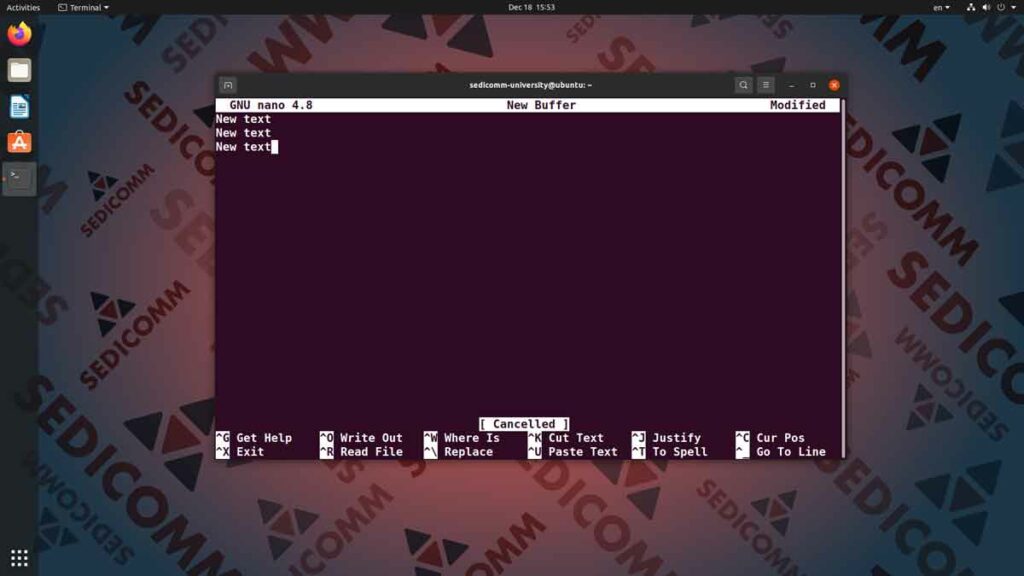Как мы уже писали в наших предыдущих статьях, освоить Линукс нужно многим начинающим айтишникам. И особенно это важно для тех, кто планирует стать инженером программируемых сетей и систем. В таком случае желательно минимум несколько месяцев потратить на ознакомление с операционной системой Линуса Торвальдса. Сегодня мы расскажем о текстовых редакторах nano и vim — их изучение входит в DevOps / DevNet онлайн курсы cisco Таллин.
Текстовый редактор nano — преимущества и недостатки, DevOps / DevNet онлайн курсы cisco Таллин
Прежде всего остального, давайте разберемся, зачем вам может понадобиться текстовый редактор командной строки. Работа с операционной системой — это в том числе работа с файлами настроек (Configuration Files). Детальнее о них вы узнаете, пройдя наши курсы cisco DevOps / DevNet Таллин на платформе SEDICOMM University.
Предположим, что вам нужно изменить настройки на удаленном сервере. Как это сделать? Правильно, подключиться с помощью SSH-соединения и открыть для редактирования файл. Однако у таких серверов почти никогда не бывает графического интерфейса. Именно потому так важно уметь использовать текстовые редакторы командной строки Линукс.
Знакомство с этим видом утилит мы начнем с более простого варианта — с текстового редактора nano. Прежде всего, потому что его можно освоить за пару минут. И его использование не представляет сложностей даже для новичка без опыта работы с ОС. Чтобы открыть для редактирования текстовый файл — введите в командную строку команду nano и после пробела название файла. Либо путь к нему, если он расположен вне текущего рабочего каталога.
Стоит отметить, что для сохранения изменений в некоторых файлах настроек требуется делегировать команде соответствующие права. Потому что в противном случае вы сможете открыть документ в режиме «только для чтения». Это могут быть как права владельца файла или членов группы владельца. Так и права суперпользователя root (администратора системы).
После того как вы откроете файл — его сразу же можно редактировать. Для управления программой используются комбинации клавиш, перечисленные в нижней части экрана. Для начала наиболее полезно запомнить следующие из них:
- Ctrl + G — вызов встроенной справочной страницы;
- Ctrl + W — поиск заданного шаблона по файлу;
- Ctrl + K — вырезание выделенного фрагмента текста;
- Ctrl + U — вставка вырезанного фрагмента текста;
- Ctrl + O — сохранение изменений, внесенных в файл;
- Ctrl + X — выход из программы обратно в командную строку.
Безусловно, возможности редактора nano позволяют делать больше. Однако для начала вам хватит умения использовать и эти горячие клавиши. Тем более, что наша главная цель — получить удобный и простой инструмент для работы с файлами настроек на удаленном сервере. Чтобы узнать больше — советуем пройти DevOps / DevNet курсы cisco Таллин. Тем более, что они доступны в онлайн-формате всем желающим в Эстонии и в других странах мира.
Текстовый редактор vim — преимущества и недостатки
Теперь давайте перейдем к более многофункциональному текстовому редактору командной строки Линукс — vim. Стоит отметить, что платой за его широкие возможности является более сложное управление.
Скорее всего, первое использование поставит вас в тупик. Многие новички даже не могут выйти из программы обратно в командную строку. Однако на практике оказывается, что не все так сложно. Просто нужно точно знать, что вы хотите сделать, и понимать, как именно это делается.
Прежде всего остального, нужно понять, что у данного редактора есть несколько основных режимов работы:
- Режим вставки. В него можно перейти, если в командном режиме нажать клавишу i (либо e). В данном режиме пользователь может вводить свой текст и редактировать имеющийся в документе.
- Командный режим. Данный режим является режимом по умолчанию, чтобы вернуться в него — просто нажмите клавишу Esc. В данном режиме нажатие клавиш расценивается программой как вызов соответствующих различных функций.
- Режим командной строки (не путайте с командным). В данный режим можно перейти, если нажать комбинацию клавиш Shift + ; (то есть — двоеточие, «:»). В режиме командной строки пользователь может вводить сочетание символов, которые расцениваются редактором как команды.
Перемещение курсора по документу осуществляется стрелками на клавиатуре либо в командном режиме клавишами:
- k — вверх;
- j — вниз;
- h — влево;
- l — вправо.
Теперь самый главный момент — как выйти из редактора с сохранением изменений? Для этого достаточно убедиться, что вы находитесь в командном режиме (для верности — нажмите клавишу Esc). Далее нажмите комбинацию клавиш Shift + ;, чтобы перейти в режим командной строки. И введите символы wq, которые и означают запись и выход из программы. Чтобы выйти без сохранения — введите просто q. А чтобы принудительно закрыть программу без сохранения изменений — введите q! в режиме командной строки. Чтобы узнать больше — советуем пройти торрент DevOps / DevNet скачать курс Таллин.
Команда SEDICOMM University: Академия Cisco, Linux Professional Institute, Python Institute.